
Windows 11 のリモート アクセス機能は、コンピューターにリモートで接続する必要がある場合に重要な役割を果たします。ただし、通常、最初はこの機能はオフになっています。この記事では、PHP エディター Xigua が Windows 11 でリモート アクセスを有効にする方法を詳しく紹介し、ステップバイステップのチュートリアル ガイダンスを提供します。 Windows 11 コンピューターにリモートで接続できない場合は、解決するための詳細な手順を読んでください。
1. [スタート] メニューを検索して [コントロール パネル] ページを見つけます
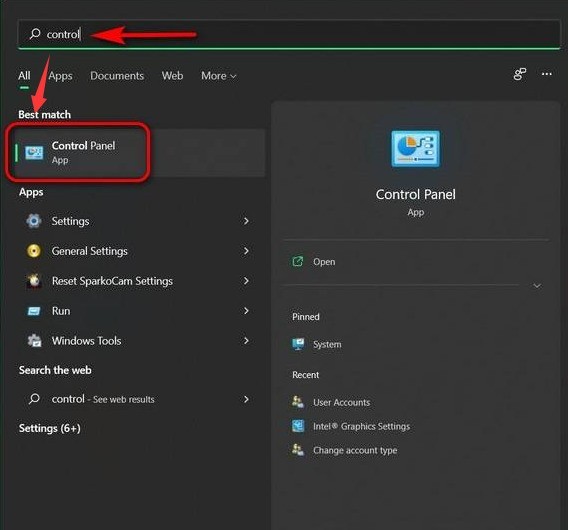
2. 次に、コントロール パネルの [カテゴリ] にビューを変更し、[システムとセキュリティ] をクリックします
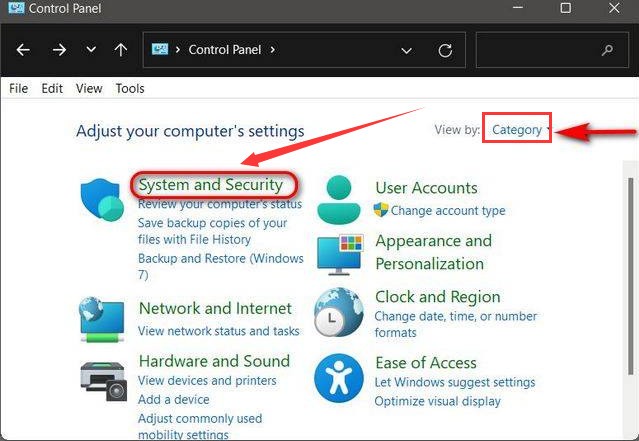
3. [システム] をクリックします。システムの下にあるリモート アクセスを許可するボタン
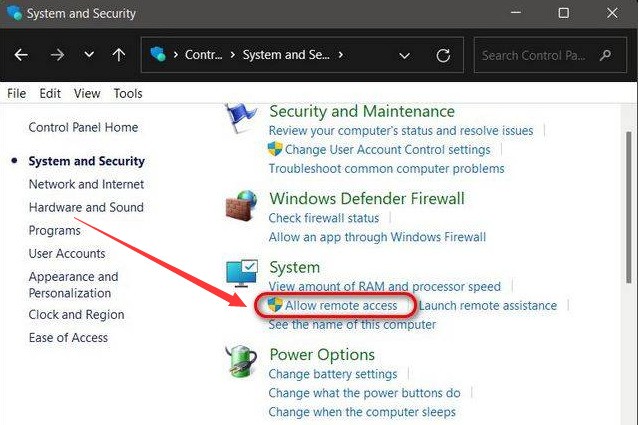
4. ポップアップ ウィンドウの [リモート システムのプロパティ] 列をクリックし、[このコンピューターへのリモート接続を許可する] ボタンをオンにして、[OK] をクリックして保存します
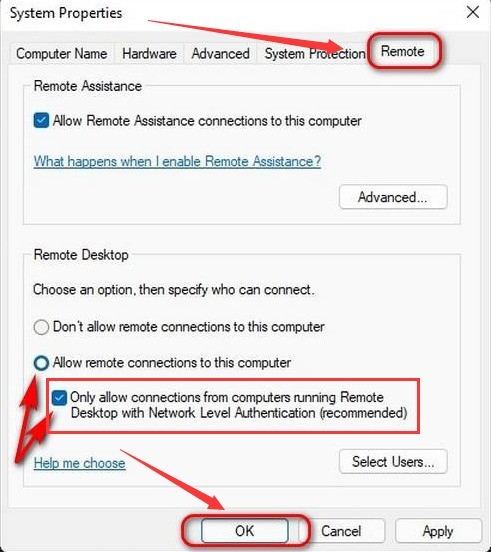
以上がWindows 11 でリモート アクセスを有効にする方法_Windows 11 でリモート アクセス チュートリアルの共有を有効にするの詳細内容です。詳細については、PHP 中国語 Web サイトの他の関連記事を参照してください。